Dix façons de régler la couleur dans Photoshop Elements 11
Vous pouvez généralement faire un travail décent de corriger la couleur de votre image avec l'un des nombreux Photoshop Elements 11 ajustements. Parfois, vous voudrez peut-être changer la couleur de votre image pour créer un certain effet spécial. Inversement, vous pouvez également vouloir dépouiller plus de la couleur de votre image pour créer une sensation de cru.
Sommaire
- Supprimer automatiquement colorcasts.
- Réglez la couleur avec teinte / saturation.
- Éliminer couleur avec enlever la couleur.
- Couleurs de commutateur avec la commande remplacer la couleur.
- Couleur correcte avec la commande de courbes de couleur.
- Régler les tons de peau.
- Retirer le halo de couleur autour de vos sélections avec la commande supprimer la frange.
- Corriger avec la commande de variations de couleur.
- Réglez la température de couleur avec des filtres de photos.
- Plan vos couleurs.
Rappelez-vous que vous pouvez appliquer tous ces réglages de couleur à l'image entière, à une seule couche, ou seulement une sélection. Quels que soient vos besoins en matière de couleurs, ils vont sans doute être remplies Elements. Tous les réglages de couleurs sont disponibles en mode expert ou rapide, sauf pour les couches Supprimer la frange, qui est disponible uniquement en mode Expert.
  Agrandir Agrandir1 Supprimer automatiquement colorcasts.Si jamais vous pris une photo dans un bureau ou salle de classe et a obtenu une teinte verte méchant dans votre image, il a probablement été causée par l'éclairage fluorescent frais généraux. Pour éliminer cette teinte verte, ou colorcast, vous pouvez appliquer la commande Supprimer de la dominante couleur. |   Agrandir Agrandir2 Réglez la couleur avec Teinte / Saturation.La commande / Saturation Nuance vous permet d'ajuster les couleurs de votre image en fonction de leur teinte, la saturation et la luminosité. Teinte est la couleur dans votre image. Saturation est l'intensité, ou de richesse, de cette couleur. Et légèreté commande la valeur de la luminosité. Utilisez la commande Teinte / Saturation avec l'option Redéfinir pour créer des photos teintées, tels que l'image de la couleur sépia montré. Vous pouvez également faire des sélections dans une image en niveaux de gris et d'appliquer une teinte différente pour chaque sélection. Cela peut être particulièrement amusant avec des portraits. Images teintées peuvent créer une sensation vintage ou de mauvaise humeur et peuvent grandement améliorer les photos médiocres. |   Agrandir Agrandir3 Éliminer couleur avec enlever la couleur.Avec la commande de suppression de couleur, vous pouvez éliminer toutes les couleurs d'une image, un calque ou sélection. Dans la figure, le fond a été sélectionné. Pour utiliser cette commande en une seule étape, il suffit de choisir améliorent-Régler la couleur-Retirer couleur. Parfois, enlevant la couleur avec cette commande peut laisser votre image appartement, ou à faible contraste. Dans ce cas, régler le contraste en utilisant l'une des nombreuses corrections d'éclairage dans les éléments, tels que Niveaux automatiques, Contraste automatique, ou niveaux. Le convertir en noir et blanc commande (sous le menu Enhance) vous permet de convertir une sélection, une couche, ou une image entière en niveaux de gris. Mais, plutôt que de simplement décapage arbitrairement couleur (comme la commande de suppression de couleur ne), de la convertir en noir et blanc commande vous permet de sélectionner une méthode de conversion en choisissant d'abord un style d'image. Pour affiner les résultats, vous pouvez ajouter ou soustraire des couleurs (rouge, vert ou bleu) ou le contraste en déplaçant les curseurs d'intensité jusqu'à ce que votre image en niveaux de gris regarde la façon dont vous voulez. Vous n'êtes pas vraiment ajoutez couleur- vous êtes tout simplement de modifier la quantité de données dans les canaux de couleur. |
  Agrandir Agrandir4 Couleurs de commutateur avec la commande Remplacer la couleur.La commande Remplacer couleur vous permet de remplacer les couleurs désignées dans une image avec d'autres couleurs. Vous choisissez d'abord les couleurs que vous souhaitez remplacer par la création d'un masquer, qui est une sélection faite par la désignation blanc (sélectionné), noir (décochée), et gris les zones partiellement (sélectionnés). Vous pouvez ensuite ajuster la teinte et / ou la saturation de ces couleurs sélectionnées. |   Agrandir Agrandir5 Couleur correcte avec la commande de courbes de couleur.Le plus sophistiqué des correcteurs de couleur est la commande Courbes couleur. Cet ajustement vise à améliorer la gamme de tons dans les images couleur en faisant des ajustements des faits saillants, les ombres, les tons moyens et dans chaque canal de couleur. Essayez d'utiliser cette commande sur les images dans laquelle les éléments de premier plan apparaissent trop sombre en raison du contre-jour. Inversement, l'ajustement est également conçu pour corriger les images qui apparaissent surexposées et délavées. |   Agrandir Agrandir6 Régler les tons de peau.Parfois, la famille et les amis de vos photos apparaissent nausée (vert), un coup de soleil (rouge), ou glacial (bleu), ou ils ont pris sur un autre ton nonflesh couleur. Pour résoudre ce problème, Elements fournit une commande qui est conçu pour régler la couleur globale de l'image et de restaurer les tons de peau à des tons plus naturels et attrayants. |
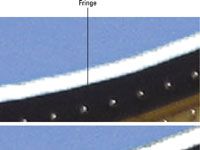  Agrandir Agrandir7 Retirer le halo de couleur autour de vos sélections avec la commande Supprimer la frange.Un signe infaillible d'une image composite est négligemment une sélection avec une frange. Parfois, en faisant une sélection vous prenez certains des pixels de fond. Ces pixels sont désignées en tant que frange ou halo. Heureusement, la commande Supprimer la frange remplace la couleur des pixels de la frange avec les couleurs des pixels voisins qui ne contiennent pas la couleur de fond. | 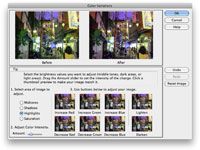  Agrandir Agrandir8 Corriger avec la commande de variations de couleur.La commande Color Variations vous permet de faire des corrections en comparant visuellement les vignettes des variations de couleur de votre image. Vous pouvez utiliser cette commande lorsque vous n'êtes pas tout à fait sûr de ce qui ne va pas avec la couleur ou quel type de dominante de couleur de votre image est. |   Agrandir Agrandir9 Réglez la température de couleur avec des filtres de photos.La lumière a sa propre température de couleur. Une photo prise dans une température de couleur plus élevée de la lumière fait un bleu de l'image. Une image prise dans une basse température de couleur jaune fait une photo. Photographes utilisent parfois des filtres en verre de couleur en face de leurs lentilles de caméra pour ajuster la température de couleur de la lumière. Ils font cela pour se réchauffer ou refroidir leurs photos ou tout simplement pour ajouter une touche de couleur pour les effets spéciaux subtils. Vous pouvez, toutefois, imiter cet effet dans les éléments avec les versions numériques de ces filtres. |
  Agrandir Agrandir10 Plan vos couleurs.Elements fournit des commandes dénommés mappeurs de couleurs, qui changent les couleurs de votre image en les cartographiant à d'autres valeurs. Vous pouvez trouver les mappeurs de couleur en choisissant filtre ajustements. |






